Windows 11/10에서 Chrome 화면 깜박임 문제 수정
Windows 11/10 업그레이드 후 Google 크롬(Google Chrome) 화면이 계속 깜박 입니까 ? 여러 사용자가 최근 Windows(Windows) 빌드 로 업그레이드할 때 Chrome 에서 화면 깜박임 문제가 발생했습니다 . 이상한 부분은 업데이트 후 Google 크롬(Google Chrome) 만 영향을 받고 깜박이거나 깜박이기 시작한다는 것입니다. 사용자가 YouTube(YouTube) 또는 기타 유사한 웹사이트 에서 동영상을 재생하려고 할 때 문제는 더욱 심각합니다 . 글쎄, 당신은 빛을 숨쉴 수 있습니다, 당신은 혼자가 아닙니다.
이 문제를 해결하기 위해 많은 사람들이 시크릿 모드에서 (Incognito)Chrome 을 사용 하고 캐시와 쿠키를 지우고 브라우저 설정을 재설정하고 Chrome 을 다시 설치하려고 시도했지만 실제로 효과가 없었습니다. Windows 11/10Google Chrome 브라우저 에서만 발생하는 이 성가신 깜박임 문제를 해결하기 위한 간단한 가이드를 제공 합니다.
(Fix)Chrome 브라우저 에서 화면 깜박임 수정
Chrome 의 화면 깜박임 은 종종 Windows 배경 및 색상 설정 및 호환되지 않는 디스플레이 드라이버와 연결됩니다. 향후 이러한 문제를 방지 하려면 사용자가 비디오 카드 드라이버와 Chrome 을 최신 버전으로 유지하는 것이 좋습니다.
Chrome 에서 화면 깜박임 문제를 해결하기 위해 다른 솔루션을 시도할 수 있습니다 . 다음은 이 문제를 해결할 수 있는 몇 가지 솔루션입니다.
- 배경 및 색상 수정
- 그래픽 드라이버 업데이트
- ' 가능한(Available) 경우 하드웨어 가속 사용 ' 끄기
- Chrome(Google Chrome) 에서 '부드러운 스크롤'을 비활성화합니다 .
이 모든 솔루션을 자세히 살펴보겠습니다.
1] 배경 및 색상 수정
먼저 설정 으로 이동하고 (Settings )Windows+IWindows 장치 에서 앱을 엽니다 .
이제 개인화를 클릭합니다. (Personalization. )그러면 배경 기본 설정(Background Preferences) 이 로드됩니다 . 이 창이 나타나지 않으면 왼쪽 패널 에서 배경 을 선택합니다.(Background)
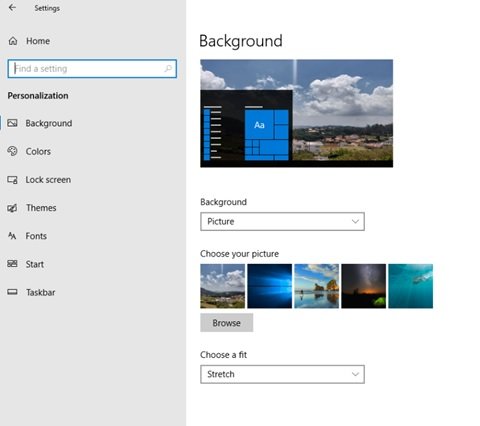
이제 드롭다운 메뉴에서 새 배경으로 단색 을 선택합니다.(Solid Color)
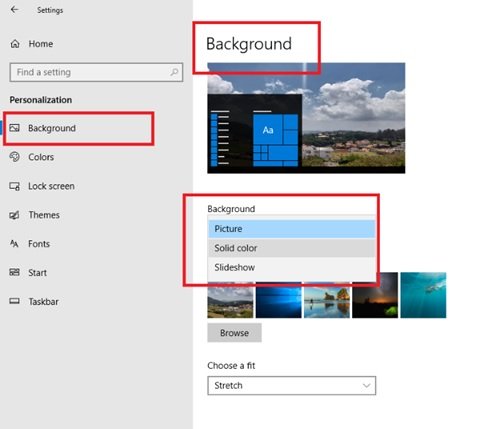
Windows의 자동 배경 전환으로 인해 Chrome 에 화면 깜박임 문제가 발생하는 경우 이 변경으로 문제가 해결됩니다.
배경 기본 설정으로 단색(Solid) 을 선택한 후 개인 (Personalization)설정 아래의 색상 (Colors)탭(color) 으로 전환합니다 . 다음 창이 나타납니다.
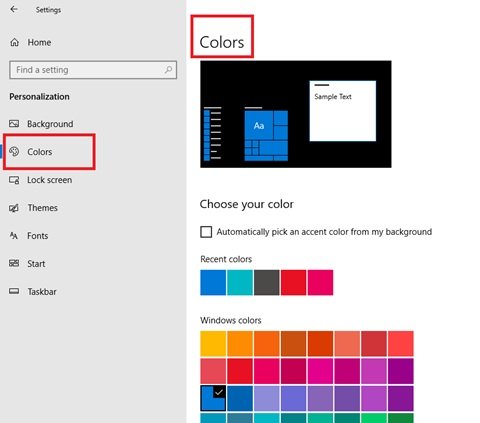
내 배경에서 자동으로 강조 색상 선택(Automatically pick an accent color from my background) 앞의 확인란을 선택합니다 .
설정 패널을 닫고 다시 시작하여 문제가 해결되었는지 확인하십시오.
Windows 11 에서는 여기에 설정이 표시됩니다.
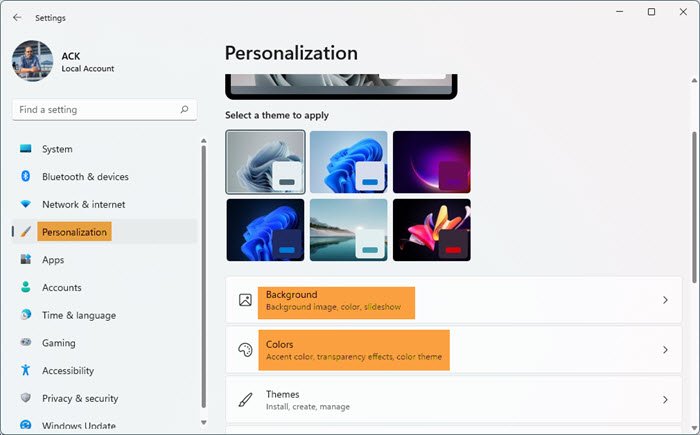
Windows 11 Settings > Personalization 을 엽니 다. 거기에 배경(Background) 및 색상(Colors) 설정이 표시됩니다. 따라야 할 절차는 동일합니다.
2] 그래픽 드라이버 업데이트
그래픽 드라이버(Update Graphics Drivers) 를 업데이트하고 도움이 되는지 확인하십시오.
수정: (Fix:) Chrome에서 흰색 또는 빈 화면 문제
3] ' 가능한(Available) 경우 하드웨어 가속 사용 ' 끄기
Chrome 에서 화면 깜박임을 해결하려면 Chrome 브라우저(Chrome Browser) 를 열고 Chrome 맞춤설정 및 제어(Customize and control Google Chrome. ) 를 클릭 합니다. 이것은 브라우저 페이지의 맨 오른쪽에 보이는 세 개의 수직 점에 불과합니다.
이제 설정으로 스크롤하십시오. (Settings.) 이제 고급(Advanced) 설정으로 이동한 다음 시스템으로 이동합니다.(System.)
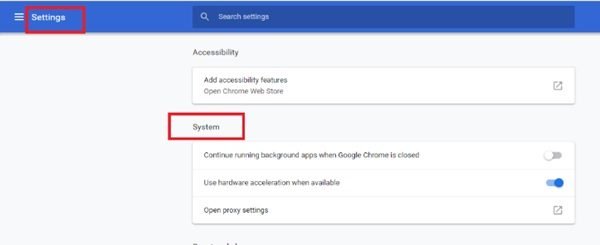
이제 사용 가능한 경우 하드웨어 가속 사용을(Use Hardware Acceleration When Available.) 비활성화 합니다.
그런 다음 Chrome(Chrome) 을 다시 시작 합니다. 사용 가능한 경우 하드웨어 가속 사용(Use Hardware Acceleration When Available) 옵션 을 해제한 후 Chrome 에서 화면 깜박임 문제가 해결되었는지 확인합니다 .
수정: (Fix:) Chrome 검은 화면 문제(Google Chrome black screen problems)
4] Chrome(Google Chrome) 에서 '부드러운 스크롤' 비활성화
Chrome 에서 화면 깜박임을 해결하려면 Google Chrome 브라우저(Google Chrome Browser) 를 열고 chrome://flags. 를 입력 합니다.
이제 Smooth Scrolling(Smooth Scrolling) 이라는 플래그를 검색합니다 . 찾을 때까지 아래로 스크롤하거나 검색 플래그(Search Flag) 표시줄에서 검색할 수 있습니다. 최신 버전의 Chrome에서는 부드러운 스크롤(Smooth Scrolling) 이 기본적으로 활성화되어 있습니다.
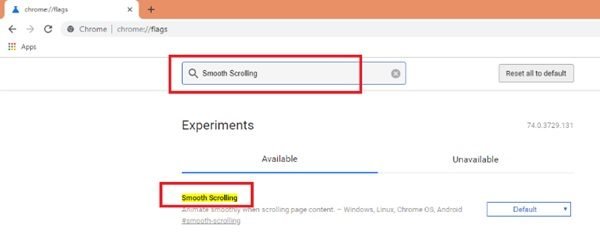
이제 드롭다운(Drop-down) 을 선택하고 비활성화를 선택합니다. (Disabled. )사용 안 함(Disabled) 을 선택한 후 지금(Relaunch Now) 다시 시작 버튼 을 클릭 합니다.
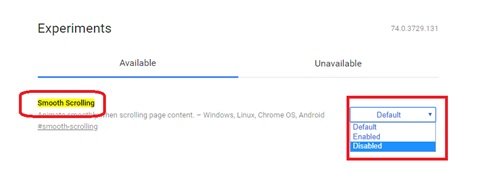
이것은 Chrome 에서 화면 깜박임을 수정하는 간단한 방법 입니다.
계속해서 깜박이는 화면은 하나의 성가신 문제가 될 수 있으며 눈의 피로, 두통 및 기타 유사한 문제를 일으킬 수 있습니다. 그 이상으로 눈 앞에서 화면이 깜박이거나 깜박이는 시스템에서 작업하거나 비디오를 보는 것은 끔찍한 고통입니다. 이 가이드와 위에 나열된 솔루션이 이 화면 깜박임 문제를 해결하기를 바랍니다.
관련 읽기(Related read) : 노트북 화면 밝기 깜박임(Laptop screen brightness flickering) .
Related posts
Fix Google Chrome lagging 및 Windows 11/10에서 열리기가 느립니다
Chrome, Firefox, Windows 11/10에서 Fix Google Maps 느린 문제
Fix Keyboard Google Chrome에서 Windows 10에서 작동하지 않습니다
Microsoft Edge Windows 10 Fix RESULT_CODE_HUNG error
Fix Chrome는 Windows 11/10 PC에서 열거 나 출시되지 않습니다
Fix Device encryption은 Windows 11/10에서 일시적으로 일시 중지되었습니다
Fix DXGI_ERROR_DEVICE_REMOVED Windows 11/10 PC
Fix ShellExecuteEx Windows 10에서 오류가 발생했습니다
어떻게 Windows 11/10에 Chrome Top Toolbar 누락 복원?
Windows 10에서 Chrome이 자동으로 열리는 문제 수정
Fix HP Printer validation Windows 10에서 오류가 발생했습니다
Google Chrome error 0xc00000a5
Fix Printer Status가 일시 중지되어 Windows 11/10에서 오류를 다시 시작할 수 없습니다
Fix Google Chrome가 정지 작업 오류 [이 해결]
Windows 10 PC 용 Google Docs Keyboard Shortcuts
WiFi or Ethernet Windows 11/10에서 Fix Ping Spikes
문제 수정: 웹사이트를 방문할 때 Chrome이 많은 프로세서(CPU)를 사용합니다.
Fix Crypt32.dll Windows 11/10에서 오류가 없거나 누락되지 않았습니다
Google 크롬이 업데이트되지 않는 문제 수정
Reset Chrome browser Windows 10에서 기본값 설정
